PPT如何实现多条连续播放?PPT是日常生活中使用最普遍的文档演示工具,有时同样需要让多个PPT幻灯片文件按一定的列表进行顺序播放。下面为大家分享如何实现多条PPT连续播放方法,有需要的朋友一起来看一下吧。
1.首先打开一个制作好的PPT,然后点击“文件→导出→将演示文稿打包成CD”,再点击右侧“打包成CD”按钮。
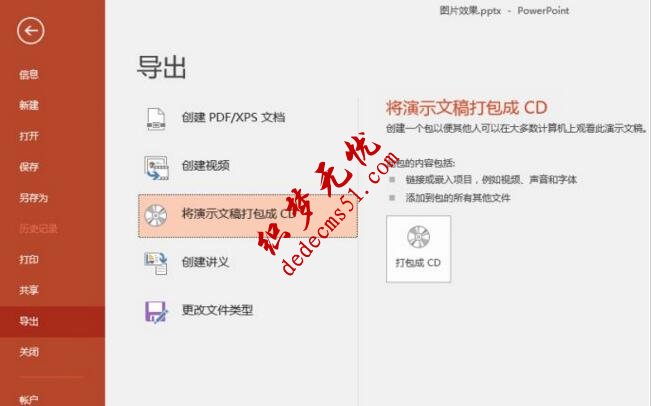
2.在打开的对话框中,点击“添加”,再从打开的浏览框中选中所有欲连续播放的PPT文件,配合Ctrl或Shift键,可以一次选择多个文件,然后点击“打开”,导入PPT文件列表。
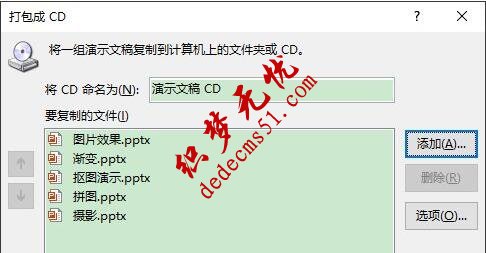
3.最后点击“复制到文件夹”,在打开的对话框中设置导出的保存位置,点击“确定”。

4.完成后会自动打开文件保存的文件夹,其中有一个HTML网页文件,打开后,有一个漂亮的网页界面,随意点击哪个链接,即可播放那个PPT了。

版权声明: 本站资源均来自互联网或会员发布,如果侵犯了您的权益请与我们联系,我们将在24小时内删除!谢谢!
转载请注明: PPT如何实现多条连续播放